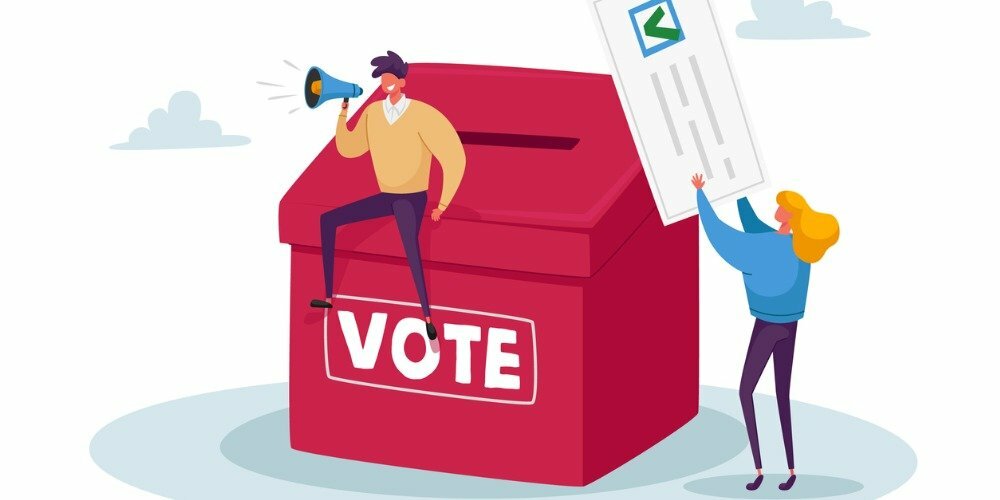Εκκινήστε έναν φυσικό σκληρό δίσκο Windows 10 χρησιμοποιώντας Mac
των Windows 10 μήλο / / May 10, 2020
Τελευταία ενημέρωση στις

Θέλετε να αποκτήσετε πρόσβαση στον παλιό σας υπολογιστή Windows 10 χωρίς να διατηρείτε τον φορητό υπολογιστή σας; Είναι εξαιρετικά εύκολο με Mac και VirtualBox.
Είμαι άντρας των Windows για αρκετό καιρό, αλλά πριν από μερικά χρόνια, αγόρασα τον εαυτό μου ένα Mac Mini. Με τις περισσότερες από τις εφαρμογές που χρησιμοποιώ μεταβαίνοντας σε διαδικτυακές πλατφόρμες ή πλατφόρμες για κινητά, η μετάβαση ήταν εκπληκτικά αξιοσημείωτη. Τούτου λεχθέντος, μια φορά σε ένα μπλε φεγγάρι, ανάβω τον παλιό μου φορητό υπολογιστή Windows 10 για να χρησιμοποιήσω αυτό το πρόγραμμα που πρέπει να εκτελεστεί στα Windows.
Σε μια προσπάθεια να μειώσω την ποσότητα φυσικού υλικού που έχω, είχα μια σκέψη: τι εάν μπορούσα απλώς να πάρω τον φορητό υπολογιστή μου Windows 10, να αφαιρέσω τον σκληρό δίσκο και να τον εκκινήσω στο Mac Mini; Δεν μιλώ για εγκατάσταση Windows 10 σε Mac που χρησιμοποιούν Boot Camp ή εγκατάσταση νέου Windows 10 VM σε Mac. Αυτό που ήθελα να κάνω ήταν να συνδέσω το σκληρό μου δίσκο στο Mac μου, να το ενεργοποιήσω και να το κάνω σαν να κάθομαι μπροστά από τον παλιό μου φορητό υπολογιστή, αλλά ξέρετε, δεν χρειάζεται να διατηρήσω τον παλιό μου φορητό υπολογιστή.
Ήταν πιο εύκολο από ό, τι νόμιζα. Θα σας δείξω πώς να το κάνετε.
(Μια γρήγορη σημείωση προσοχής: Παρόλο που η διαδικασία είναι εύκολη, υπάρχει πάντα κίνδυνος όταν αφαιρείτε έναν σκληρό δίσκο και τον τοποθετείτε αλλού. Κάντε κλικ στο λάθος κουμπί, αφαιρέστε τον από έναν υπολογιστή με μη ασφαλή τρόπο ή χύστε καφέ πάνω του - μπορεί να συμβούν πράγματα. Βεβαιωθείτε ότι έχετε δημιουργήσει αντίγραφα ασφαλείας τυχόν κρίσιμων δεδομένων πριν προχωρήσετε σε αυτό το έργο!)
Αφαιρέστε το σκληρό δίσκο του φορητού σας υπολογιστή
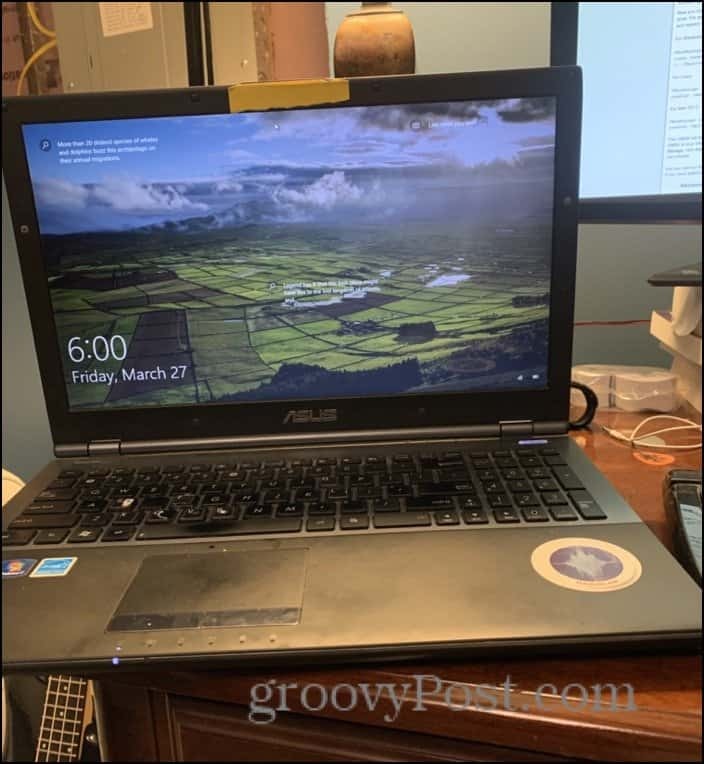
Αυτό θα είναι είτε το εύκολο είτε το σκληρό, ανάλογα με το είδος του φορητού υπολογιστή που έχετε και το επίπεδο άνεσής σας με μικρά κατσαβίδια. Τα ακριβή βήματα θα διαφέρουν για εσάς, αλλά για μένα, ήταν τόσο απλό όσο το γύρισμα και ξεβιδώνοντας ένα πάνελ.
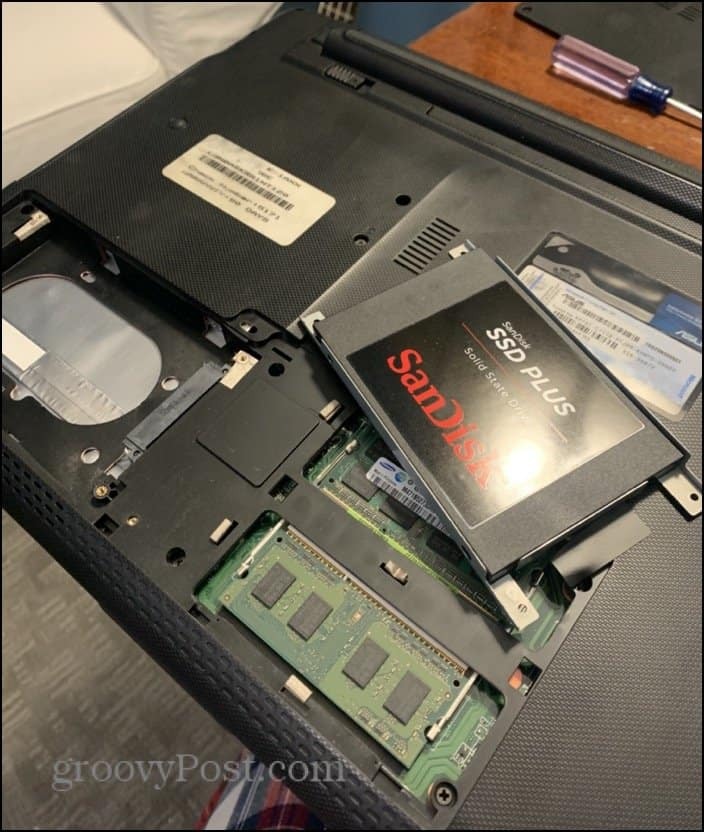
Ο σκληρός δίσκος μου (τεχνικά, είναι ένας δίσκος στερεάς κατάστασης, όπως μπορείτε να δείτε) ολίσθηση αμέσως. Έπρεπε να αφαιρέσω το μικρό πλαίσιο πάνω του. Μόλις το έβγαλα, το έβαλα στη βάση του σκληρού δίσκου USB.
Βάση σκληρού δίσκου USB ή περίβλημα σκληρού δίσκου

Τι είναι μια βάση σκληρού δίσκου USB; Είναι ένας απλός προσαρμογέας που σας επιτρέπει να συνδέσετε έναν σκληρό δίσκο SATA με έναν άλλο υπολογιστή χρησιμοποιώντας USB. Το δικό μου είναι αρκετά βασικό, είναι απλώς ένας προσαρμογέας που μπαίνει σε βάση και χρειάζεται σκληρούς δίσκους 2,5 ή 3,5 ιντσών. Μπορείτε να αποκτήσετε ένα σταθμό σύνδεσης σαν κι εμένα ή ένα περίβλημα σκληρού δίσκου USB για λιγότερο από 20 $.
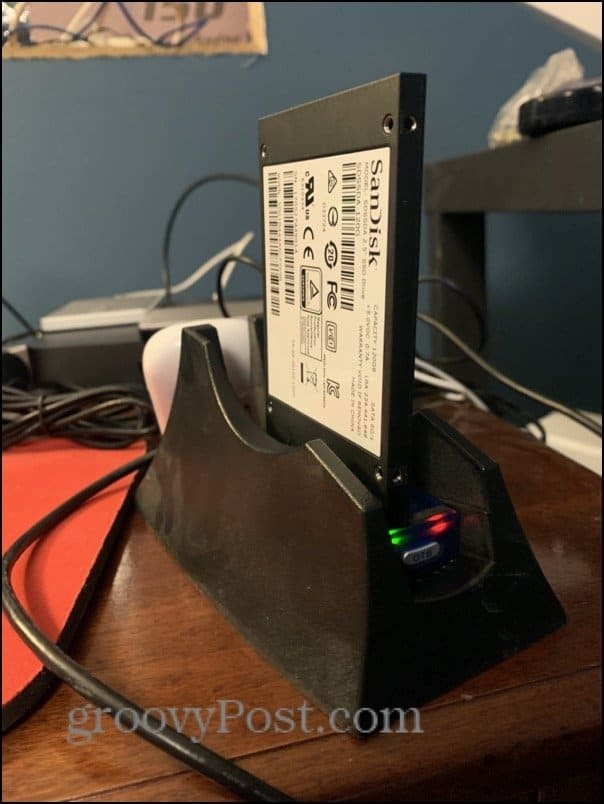
VirtualBox σε macOS
Μόλις συνδέσετε τον σκληρό σας δίσκο με το Mac σας, πάρτε ένα αντίγραφο του VirtualBox. Είναι δωρεάν!
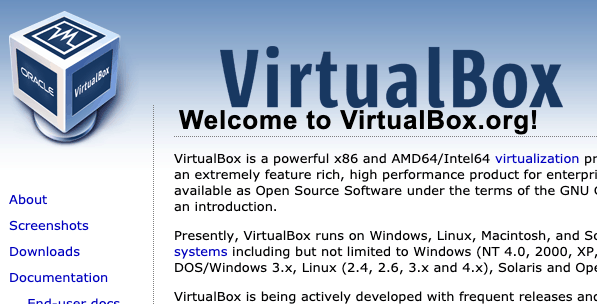
Δημιουργήστε έναν ακατέργαστο δίσκο VMDK
Τώρα, θέλετε να πάρετε τον φυσικό σας σκληρό δίσκο και να το αντιμετωπίζετε ως VirtualBox σαν δίσκος εικονικής μηχανής.
Ξεκινήστε βρίσκοντας το σημείο προσάρτησης του σκληρού σας δίσκου.
Ανοίγω Βοηθητικό πρόγραμμα δίσκου. Πατήστε Command + Space και, στη συνέχεια, πληκτρολογήστε Βοηθητικό πρόγραμμα δίσκου εάν αντιμετωπίζετε προβλήματα με την εύρεση.
Βρείτε τον σκληρό σας δίσκο και κάντε δεξί κλικ σε αυτόν. Επιλέγω Αποσύνδεση. Βεβαιωθείτε ότι το κάνετε δεν αφαιρέστε το. Απλώς αποσυνδέστε το.
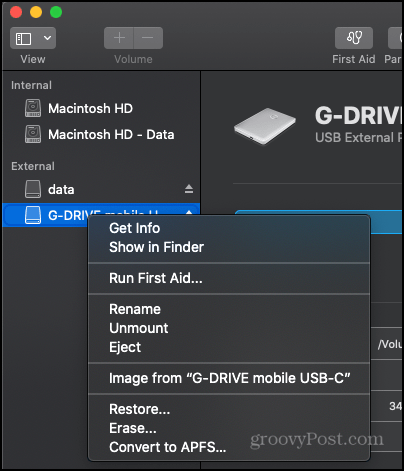
Στη συνέχεια, ανοίξτε το Terminal. Εισαγάγετε την ακόλουθη εντολή:
λίστα diskutil
Κοιτάξτε τη λίστα για τον σκληρό σας δίσκο. Πρέπει να το αναγνωρίσετε από τον τύπο, το μέγεθός του και τυχόν ενδείξεις ότι έχει Windows_NTFS σε αυτό. Σημειώστε το σημείο στήριξης. Θα είναι κάτι σαν / dev / disk #
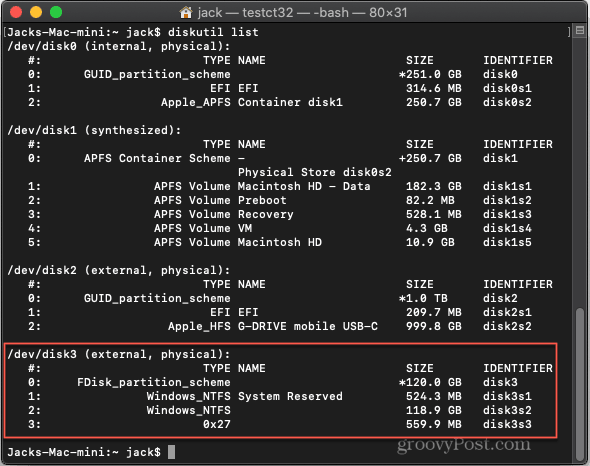
Τύπος:
sudo VBoxManage internalcommands createrawvmdk -filename "/Users/Jack/Desktop/Win10Laptop.vmdk" -rawdisk / dev / disk3
Και, φυσικά, αντικαταστήστε το "/ dev / disk3" με ό, τι είναι ο σκληρός σας δίσκος και "/ Users / Jack" με οποιοδήποτε όνομα χρήστη.

Θα πρέπει να λάβετε ένα μήνυμα που να λέει "Ακατέργαστη πρόσβαση στον κεντρικό δίσκο VMDK αρχείο [ό, τι] δημιουργήθηκε με επιτυχία."
Τώρα, πριν φύγετε από το Terminal, ξεκινήστε το VirtualBox με δικαιώματα διαχειριστή. Για να το κάνετε αυτό, πληκτρολογήστε:
sudo /Applications/VirtualBox.app/Contents/MacOS/VirtualBox.
Δημιουργήστε μια εικονική μηχανή Windows 10 στο VirtualBox
Τώρα που έχετε ξεκινήσει το VirtualBox ως διαχειριστής, δημιουργήστε μια νέα εικονική μηχανή. Κάτω από τις επιλογές του σκληρού δίσκου, επιλέξτε "Να μην προσθέσετε έναν εικονικό σκληρό δίσκο."
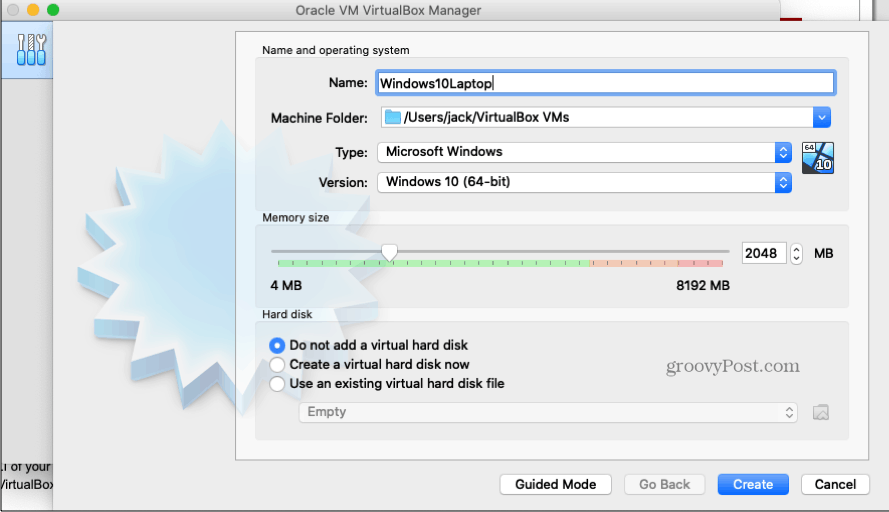
Αφού δημιουργηθεί το μηχάνημά σας, ανοίξτε το Ρυθμίσεις για το VM και επιλέξτε Αποθήκευση. Κάντε κλικ στο κουμπί προσθήκης στο κάτω μέρος και επιλέξτε Σκληρός δίσκος.
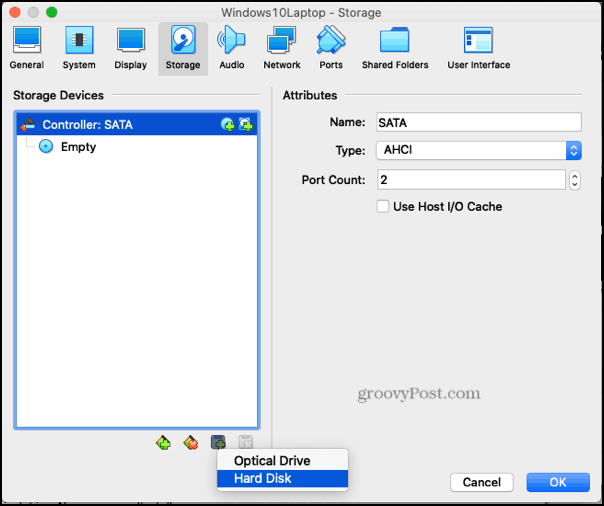
Στην επόμενη οθόνη, προσθέστε το αρχείο .vmdk που μόλις δημιουργήσατε στο Terminal.
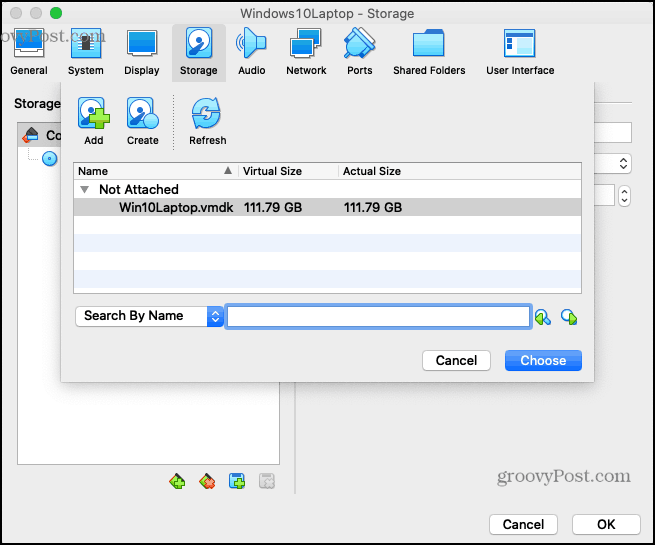
Αφού γίνει αυτό, θα πρέπει να είστε έτοιμοι. Διασχίστε τα δάχτυλά σας και ξεκινήστε την εικονική σας μηχανή…

Εάν όλα πάνε καλά, θα πρέπει να βλέπετε την επιφάνεια εργασίας των Windows 10 στο VM σας, ακριβώς όπως είχατε εκκινήσει το αρχικό μηχάνημα.
Τώρα μπορείτε να αποκτήσετε πρόσβαση στην παλιά σας εγκατάσταση των Windows 10 χωρίς να έχετε ολόκληρο άλλο υπολογιστή. Εάν κουραστείτε από αυτήν τη ρύθμιση (είναι λίγο πιο αργή…), μπορείτε πάντα να την αναποδογυρίσετε στον φορητό υπολογιστή σας.
Αντιμετώπιση προβλημάτων
Καθώς περνούσα από αυτήν τη διαδικασία, χτύπησα μερικά προβλήματα. Ακολουθούν ορισμένα πιθανά μηνύματα σφάλματος και λύσεις:
- "Δεν επιτρέπεται η πρόσβαση" ή "VERR_RESOURCE_BUSY" - Βεβαιωθείτε ότι ο δίσκος σας έχει αποσυναρμολογηθεί στο Βοηθητικό πρόγραμμα δίσκου. Ίσως χρειαστεί να αποσυνδέσετε ξανά το δίσκο, ακόμα κι αν το έχετε ήδη κάνει.
- "Πρόβλημα άδειας πρόσβασης στο αρχείο για το μέσο (VERR_ACCESS DENIED) VBOX_E_FILE_ERROR (0x80BB0004)" - Βεβαιωθείτε ότι εκκινήσατε το VirtualBox με δικαιώματα sudo.
- "Δεν είναι δυνατό το άνοιγμα του ακατέργαστου δίσκου" / dev / disk3 ": VERR_ACCESS_DENIED" - Βεβαιωθείτε ότι ο δίσκος είναι αποσυναρμολογημένος στο Disk Utility
- "Κωδικός σφάλματος VERR_FILE_NOT_FOUND στο /Users/vbox/tinderbox/mac-rel/src/VBox/Storage/VMDK.cpp (3402) στη συνάρτηση int vmdkCreateRawImage (PVMDKIMAGE, const PVDISKRAW, uint64_t)"Δεν είναι δυνατή η δημιουργία του ακατέργαστου δίσκου VMDK: VERR_FILE_NOT_FOUND "- Βεβαιωθείτε ότι υπάρχει η διαδρομή αποθήκευσης προορισμού. Αντικαταστήστε το όνομα χρήστη σας για το "Jack" στο παραπάνω παράδειγμά μου.
Τι είναι το προσωπικό κεφάλαιο; Κριτική του 2019, συμπεριλαμβανομένου του τρόπου με τον οποίο τη χρησιμοποιούμε για τη διαχείριση χρημάτων
Είτε αρχίζετε αρχικά με επενδύσεις ή είστε έμπειρος έμπορος, το Personal Capital έχει κάτι για όλους. Εδώ είναι μια ματιά στο ...